Insider's Eyeマイクロソフトの次世代開発環境VS 2005を体験する―― 次期開発環境VS 2005がついに一般公開。話題のExpress版をインストールし、次世代アプリ開発の実際を体験しよう ――デジタルアドバンテージ 2004/07/08 |
 |
|
|
|
かねてより「Whidbey」というコードネームで開発が進められ、MSDN会員向けにはTechnology Preview版が提供されていた次期Visual Studioである「Visual Studio 2005」のベータ1版が、2004年7月2日よりMSDNサブスクライバ・ダウンロードで公開された。そしてこのアナウンスとともに、Visual Studio 2005製品の新しいラインアップである「Express Edition」が発表された。
Visual Studioの新ラインアップ「Express Edition」
このExpress Editionはホビー・プログラマや学生に向けたもので、後述するように機能は限定されているが、無償、あるいはきわめて低価格で提供されるというところが最大の特徴だ(価格とライセンスについては2005年以降に公表とされている)。
具体的な製品としては、次のようなものが現在発表されており、そのベータ版がそれぞれダウンロード可能となっている。
![]() Visual C# 2005 Express Edition
Visual C# 2005 Express Edition
![]() Visual Basic 2005 Express Edition
Visual Basic 2005 Express Edition
![]() Visual C++ 2005 Express Edition
Visual C++ 2005 Express Edition
![]() Visual J# 2005 Express Edition
Visual J# 2005 Express Edition
![]() Visual Web Developer 2005 Express Edition
Visual Web Developer 2005 Express Edition
![]() SQL Server 2005 Express Edition
SQL Server 2005 Express Edition
上記のうち![]() 〜
〜![]() は、単一の言語のみが使用可能である。そして
は、単一の言語のみが使用可能である。そして![]() に「Visual Web Developer 2005」という別バージョンがあるように、これらの単体言語製品ではWebアプリケーションの作成はできず、Windowsアプリケーションとコンソール・アプリケーションのみが開発可能となっている。Webアプリケーション開発向けの
に「Visual Web Developer 2005」という別バージョンがあるように、これらの単体言語製品ではWebアプリケーションの作成はできず、Windowsアプリケーションとコンソール・アプリケーションのみが開発可能となっている。Webアプリケーション開発向けの![]() では、VB.NET、C#、J#の3つの言語が使用可能で、Webアプリケーションあるいは、XML Webサービスが作成可能である(詳しくは後述)。
では、VB.NET、C#、J#の3つの言語が使用可能で、Webアプリケーションあるいは、XML Webサービスが作成可能である(詳しくは後述)。
これらの機能制限は、製品コストを抑えるためというよりは、複雑になりがちな統合開発環境の操作を可能な限りシンプルにするための措置である。
また、![]() のSQL Server 2005 Express Editionは、コードネーム「Yukon」で知られている次期「SQL Server 2005」のExpress Editionのベータ版である。SQL Serverに関していえば、現行の製品がSQL Server 2000ということで、5年ぶりのバージョン・アップである。SQL Server 2005では、多くの改良が加えられているが、.NET開発者にとってはストアド・プロシージャがC#やVB.NETなどの.NET言語で記述可能となった点が大きなポイントの1つである。SQL Server 2005についての詳細はマイクロソフトの以下のページを参照していただきたい。
のSQL Server 2005 Express Editionは、コードネーム「Yukon」で知られている次期「SQL Server 2005」のExpress Editionのベータ版である。SQL Serverに関していえば、現行の製品がSQL Server 2000ということで、5年ぶりのバージョン・アップである。SQL Server 2005では、多くの改良が加えられているが、.NET開発者にとってはストアド・プロシージャがC#やVB.NETなどの.NET言語で記述可能となった点が大きなポイントの1つである。SQL Server 2005についての詳細はマイクロソフトの以下のページを参照していただきたい。
現行のVisual Studio .NET 2003でも、Enterprise Architect、Enterprise Developer、Professionalの3つのEditionに加えて、VB.NET、C#、C++、J#などの単一言語のみが利用可能なStandard Editionという製品がラインアップされている。上記の![]() 〜
〜![]() のExpress Editionは、位置付けとしては現行のStandard Editionの後継と考えることができるだろう。ただし、現在約19000円(アカデミック・パックでは約7500円)で販売されているものが無償、あるいは非常に安価で手に入るようになるということだ*。
のExpress Editionは、位置付けとしては現行のStandard Editionの後継と考えることができるだろう。ただし、現在約19000円(アカデミック・パックでは約7500円)で販売されているものが無償、あるいは非常に安価で手に入るようになるということだ*。
| * 学生向けには、Visual Studio .NET 2003の学生限定バージョン「theSpoke Premium」が2004年6月25日より4830円で販売されている。 |
同様に、現在SQL Server 2000から管理アプリケーションを除いたエンジン部分のみがMSDEとして無償配布されているが、SQL Server 2005 Express EditionはこのMSDEの後継に位置付けられるもので、製品版でも無償であることがアナウンスされている。
なお現時点では、どのExpress Editionも、すべて英語版のみの提供である。マイクロソフトによると、日本語版Express Editionベータ版およびVisual Studio 2005のベータ1版は、今夏中には提供予定とのことである。
| ■追加情報 |
| 2004年8月3日より、各Express Editionの日本語版ベータとVisual Studio 2005 日本語ベータ 1が公開されています。本稿は英語版をベースに執筆されたものですが、その使用方法や動作は日本語版でも同じです。(編集部) |
企業向けのVisual Studio 2005のベータ1版(現時点でMSDNサブスクライバ・ダウンロードに公開されている製品は、正確には「Visual Studio 2005 Enterprise Architect ベータ1」)は、MSDN会員だけしかダウンロードして試すことができないが、Express Editionに関しては誰でもダウンロードして試すことができる。ここではVisual C# 2005 Express EditionとVisual Web Developer 2005 Express Editionを実際にダウンロードしてインストールしてみたので、その簡単なレポートを次に記す。
Express Edition試用レポート
ここではVisual C# 2005 Express EditionとVisual Web Developer 2005 Express Editionを実際にダウンロードしてインストールし、ごく簡単なアプリケーションを作ってみる。
■Visual C# 2005 Express Editionのインストール
まずは、C#によりWindowsアプリケーションが作成可能なVisual C# 2005 Express Edition(以下、VC# Express)を試してみる。ここではWindows XP(日本語版)へのインストールから始めてみよう*。セットアップ・プログラムは次のページからダウンロードできる。
| * 本稿ではすべて、Windows XPのみがインストールされた環境で試している。ReadmeによるとVisual Studio .NET 2003との共存は可能だが、Visual Studio .NET 2002の場合には、それをアンインストールすることが推奨されている。 |
このページの「Download now」をクリックし、.NET Passport認証を行った後、ダウンロードが開始される(.NET Passportの取得は無償で行える)。ダウンロードしたvcssetup.exeを開くとインストールが開始される。
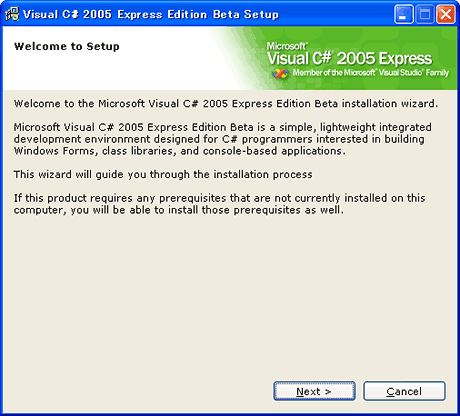 |
| 画面1 Visual C# 2005 Express Editionインストール開始画面 |
| ダウンロードしたvcssetup.exeを実行するとインストールが開始される。このセットアップ・プログラムは、VC# Express本体が含まれていないので、サイズは小さい。VC# Express本体はインストール中に自動ダウンロードされる(詳細後述)。 |
どのExpress EditionでもSQL Server 2005 Express Edition(以下、SQL Express)を同時にインストールすることができる(画面2)。Windowsアプリケーションを作成する場合にも、SQL Expressはアプリケーションにバンドルして組み込み用のデータベースとして利用可能だ。
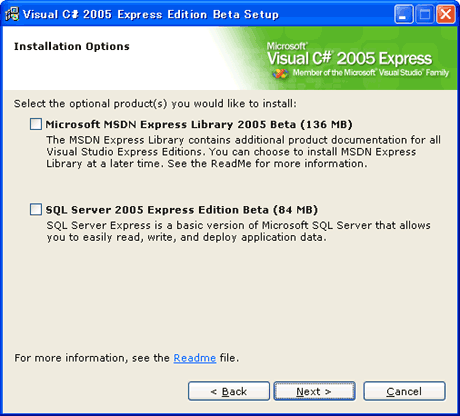 |
| 画面2 インストール・オプション画面 |
| 追加ドキュメントである「MSDN Express Library 2005」と、「SQL Server 2005 Express Edition」のインストールも同時に行える。 |
実際のインストールは、ネットワークからファイルをダウンロードしながら行われる。上記の2つのオプションを選択しない場合、次画面である画面3の一番下に表示されているように、ダウンロードされるファイルの総容量は約50MBytesである。この値からも、Express Editionは(これまでのVisual Studio .NETに比べると)非常にコンパクトな統合開発環境であるといえるだろう。
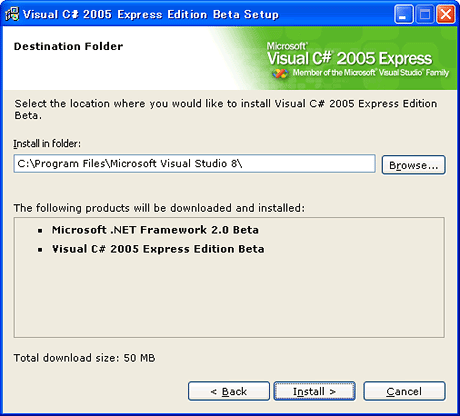 |
| 画面3 インストール開始直前の画面 |
| オプションを選択しなければ、VC# Expressと.NET Framework 2.0のみがインストールされる。合計ダウンロード・サイズは約50MBytesと小さい。 |
この画面にもあるように、Visual Studio 2005ファミリーで使用される.NET Frameworkのバージョンは「2.0」である。現行の.NET Framework 1.1に対して、さまざまな新機能の追加や機能拡張が行われているが、あくまでも追加という形であり、1.1のクラス・ライブラリが持つ機能のほとんどはそのまま残されているようだ。
それではVC# Expressを起動してアプリケーションを作成してみよう。
| INDEX | ||
| Insider's Eye | ||
| マイクロソフトの次世代開発環境VS 2005を体験する | ||
| 1.Visual Studioの新ラインアップ「Express Edition」 | ||
| 2.Visual C# 2005 Express Editionでアプリケーションを作成する | ||
| 3.Visual Web Developer 2005 Express Edition | ||
| 4.Visual Web Developer 2005 Express Editionでアプリケーションを作成する | ||
| Insider's Eye |
- 第2回 簡潔なコーディングのために (2017/7/26)
ラムダ式で記述できるメンバの増加、throw式、out変数、タプルなど、C# 7には以前よりもコードを簡潔に記述できるような機能が導入されている - 第1回 Visual Studio Codeデバッグの基礎知識 (2017/7/21)
Node.jsプログラムをデバッグしながら、Visual Studio Codeに統合されているデバッグ機能の基本の「キ」をマスターしよう - 第1回 明瞭なコーディングのために (2017/7/19)
C# 7で追加された新機能の中から、「数値リテラル構文の改善」と「ローカル関数」を紹介する。これらは分かりやすいコードを記述するのに使える - Presentation Translator (2017/7/18)
Presentation TranslatorはPowerPoint用のアドイン。プレゼンテーション時の字幕の付加や、多言語での質疑応答、スライドの翻訳を行える
|
|




